予約をリクエストすることでWindows 10の無償バージョンを入手することができます。その方法は:
• Filed to: 最新Windows情報 • Proven solutions
Windows 10特集
- 2. Windows 10と比較
Windows 8がユーザーから得たあまり良くないフィードバックや問題の後、Microsoftはどうにか復活しています。Windowsの前回のバージョンの問題がMicrosoftによりよいWindows 10をつくる刺激と動機を与えたように見えます。MicrosoftがWindows 10を作成した主な理由は、最近の全てのWindowsバージョンとマシンを同じOSにしたかったからです。これはMicrosoftがWindows Storeでユニバーサルアプリを与えることで、Windowsの標準プラットフォームを提供することができるようになるということです。
Microsoftは現在Windows 7やWindows 8.1のユーザーに2015年7月29日のWindows 10のリリースを宣伝しています。このニュースの最も興味深いところはWindows 10が無料だと言うことです!そうです、無料です。しかしもちろん、皆に無料というわけではありません。Windows 10の無料ダウンロードができるのは、Windows 7やWindows 8.1からアップグレードする人々だけです。また、次のWindowsバージョンが有料だといううわさは正しくありません。1年間のみの有効期限ですが。すべてのWindows 7と 8.1のユーザーは今年できるだけ早く新しいWindowsバージョンを入手することが推奨されています。
Windows 10無償ダウンロードのOS要件
述べたように、すべてがWindows 10無償バージョンを使えるわけではありません。もしWindows Vistaかそれ以前のバージョンを使っている場合、無料で入手することができません。仮想マシンを使用しようとしている人々も、Windows 10を入手するには支払いを行います。
Windows 10をPCにインストールしたら、Windows 10のアップデートが必要になります。どのようにコンピューターにWindows 10のアップデートを入手するのでしょうか。ここに簡単なガイドをご紹介します:
- 1. 画面の右端で、「設定」をクリックし、「PCの設定を変更」をクリックします。
- 2. 終わったら、「アップデートと復元」を選択し、「Windows Update」をクリックして「今すぐ確認」をクリックします。
- 3. アップデートが表示されたら、「詳細をみる」を選択します。
- 4. アップデートリストでKB 2919355を選択し、インストールをクリックします。
- 5. 辛抱強くまちます。インストールが完了するまでPCの電源を切らないで下さい。完了したら、コンピューターを再起動します。
Part 1: Windows 10 Freeを予約する方法
ステップ 1
Windows 7と8.1のユーザーのみがWindows 10無償バージョンを入手できます。そのため、Windows 10にアップグレードする前に、Windows 7または 8.1のPCにしておく必要があります。また、現在使用しているWindowsバージョンの最新のWindowsアップデートをインストールしておく必要があります。
ステップ 2
画面の右下にあるWindowsシステムトレイにいきます。そこで新しいWindowsロゴアイコンが見えるでしょう。そこにマウスを動かすと、「Get Windows 10」というメッセージが表示されます。
ステップ 3
Windowsアイコンをクリックします。その後メールアドレスを入力するよう要求されます。これはお知らせをするためです。メールアドレスを入力し、確認ボタンをクリックします。
Part 2: Windows 10 Freeダウンロードを入手する方法
Windows 7と8.1のユーザーのみがWindows 10無償バージョンを入手できます。しかし、多くの人がWindows 10の無料ダウンロードの仕方に混乱しています。ここに簡単なガイドをご紹介します。
ステップ 2
現在使用しているWindows OSバージョンの最新アップデートを行います。まずアップデートしないと使っているWindowsバージョンの最新の変更を入手することができません。Windowsバージョンをアップデートするには上記のガイドを使用して下さい。
ステップ 4
Windowsアイコンをクリックして、Windows 10のアップグレードを予約します。その後お知らせのためにメールアドレスを入力するよう要求されます。メールアドレスを入力して、確認ボタンをおし、Windows 10の予約リクエストを送信しましょう。
Part 3: アップグレードの後、どのWindows 10無償バージョンを入手できるのか
これは人々がよく聞く質問です。本当はWindows 7と8.1のユーザーは、アップグレードしたあとにどのWindows 10バージョンを入手するかを選ぶことができません。Windows 10は無償バージョンのため、現在持っているWindows 7や8.1のバージョンに応じたWindows 10バージョンを入手することになります。もしWindows 8.1, Windows 8.1 with Bing, Windows 7 Starter, Windows 7 Home Basic, またはWindows 7 Home Premiumを使用している場合、Windows 10 HomeをWindows 10アップグレードで入手します。もし現在Windows 8.1 Pro, Windows 7 Professional, またはWindows 7 Ultimateを使用しているのであれば、アップグレードでWindows 10 Proを入手するでしょう。
事態はさらに良くなってきていて、すべての発展の最大化をはかる潮時になっています。入手可能になったらすぐMicrosoftによってつくられた新しい開発を手に入れ、利用効率をさらに強化しましょう。
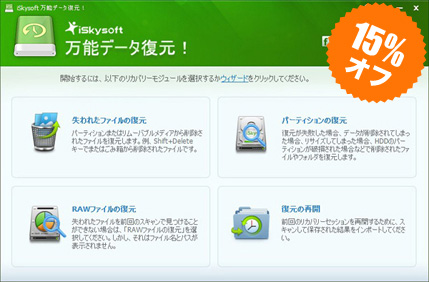
iSkysoft Recoverit for Windows
Windows10Pro、Windows10Enterprise、Windows10 Educationに対応
- Windows10で安全かつ迅速なデータ復元
- さまざまなファイルフォーマットの復元に対応
- 初心者にでも分かりやすい操作UI
- 便利なプレビュー表示機能
- まるで人間のような復元設定


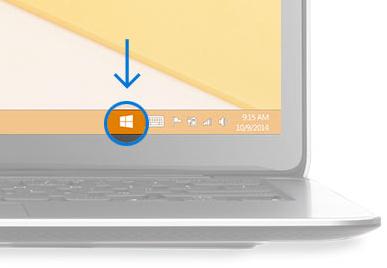
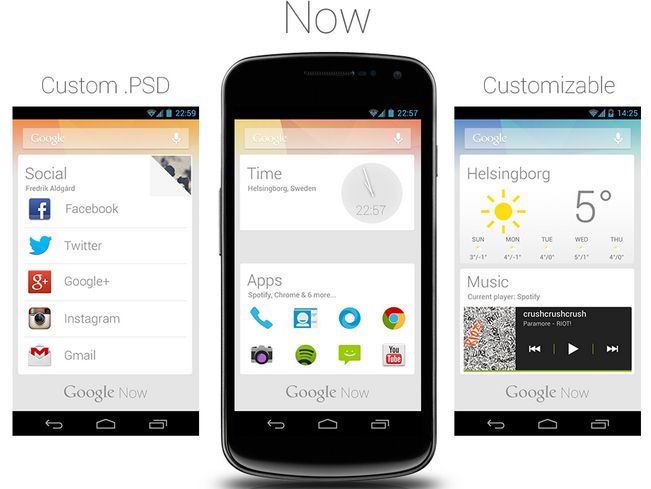

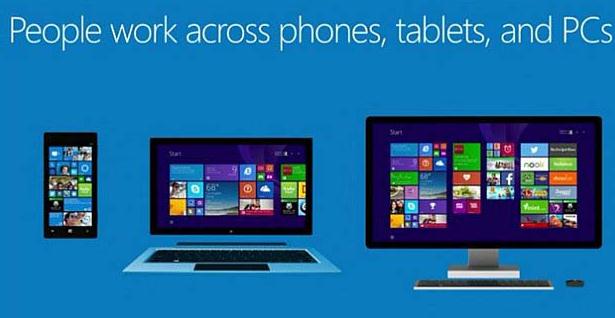

渡辺純子
編集
0 Comment(s)